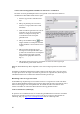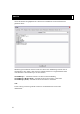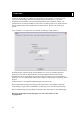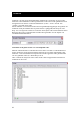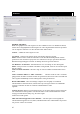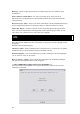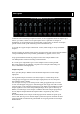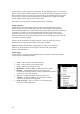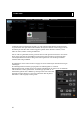Operation Manual
Toetsen aan acties koppelen doormiddel van Auto-learn + WYSIWYG
De snelste en meest gemakkelijke manier is het gebruik van de Auto-learn functie in
combinatie met WYSIWYG skin selecteer optie.
1. Selecteer je gewenste
controller uit de
lijst.
2. klik op de plus knop om een nieuwe
toets toe te voegen (Auto-learn werkt
standaard)
3. Druk of schuif de gewenste toets van uw
controller. Er zou nu een toets uitleg
moeten verschijnen in de lijst die
overeenkomt met de met zojuist
gebruikte toets.
4. klik o
p de WYSIWYG knop en het
mapper scherm zal verdwijnen waardoor
de skin zichtbaar is om een functie toe te
voegen.
5. klik op het skin element dat je wilt
toevoegen aan een bepaalde Aktie. (als
je Aktie aan een element in een subpanel
moet worden toegevoegd, moet dat
subpanel eerst geopend worden voor
stap 1.)
6. Het mapper scherm zal nu weer verschijnen en er kan een actie toegevoegd
worden aan het geselecteerde element.
Note: De WYSIWYG knop kan in bepaalde versie ook vervangen zijn door de action-learn
knop.
Nu kunnen er handmatig aanpassingen gedaan worden aan de Aktie door er nog meer acties
en script opties aan toe te voegen. Om verder te gaan met een volgende toets, moet stap 2 tot
6 herhaald worden tot de controller alle functies heeft die gewenst zijn.
Handmatig acties toevoegen aan toetsen
Na het klikken op de plus knop om een nieuwe toets toe te voegen kan er rechts in de Aktie
regel een Aktie handmatig worden toegevoegd. De uitleg onder de actie regel geeft aan wat er
moet worden ingetypt voor een bepaalde actie. Er kunnen meerdere acties aan een toets
worden verbonden. De Auto-learn functie kan hier ook nog gebruikt worden.
Acties en Parameters (VDJScript)
Er zijn heel veel verschillende acties en variaties die gebruikt kunnen worden om verschillen
niveaus van controle aan een toets toe te wijzen. Om meer te weten over het gebruik van
VDJScript, kijk je op
http://www.virtualdj.com/wiki
onder de VDJScript sectie.
40